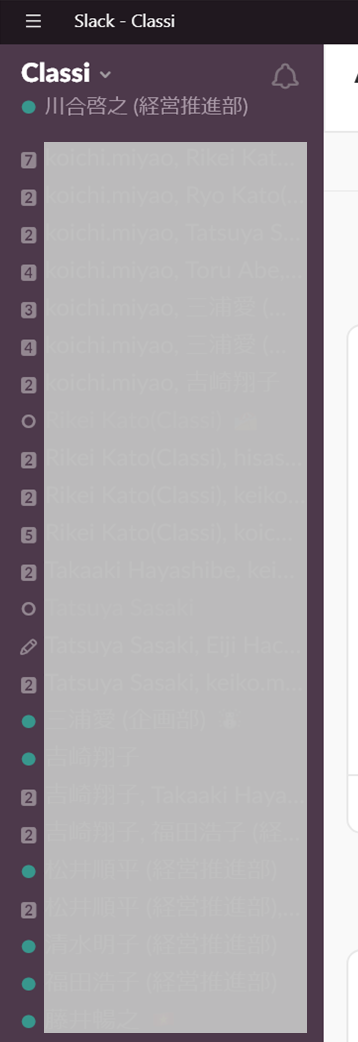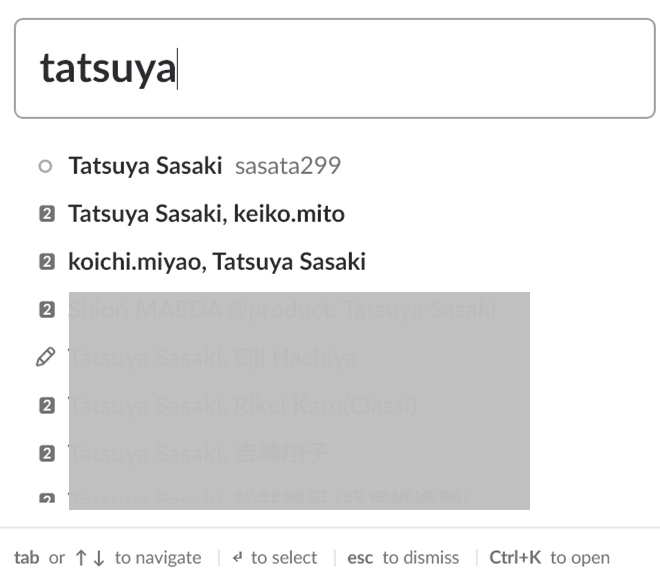みなさん、こんにちは。Classiの経営推進部で取り纏め役をしている川合です。
今年の7月から担当しています。
経営推進部は、経理財務、人事、総務、法務、情報セキュリティという、一般的には、コーポレート部門とよばれるところです。
なぜ、「Advent Calendar」に投稿したのか?
自分自身は、社会人になり20年近くになりますが、ずっと経理財務畑が中心でした。
この7月から今の担当になり、スタッフ系部門全体を見ることになりました。
その中で、会社の課題の一つに、エンジニア不足がありました。
エンジニアの採用、そして、入社頂いた後、いかに心地よく働いてもらうか。
今時点で、みんなのために出来ていることは、あまりありませんが、
経営推進部にいろんな業務がある中で、採用活動、心地よく働ける環境を作ることは、
かなりプライオリティ高く活動しています。
エンジニアを理解する(このように書くとちょっと偉そうですが、)ということが、
非常に重要であり、その一環で、当初は、この投稿時には、なにか一つプログラミングを
組んで、その内容を投稿しよう。と思っていたのですが、そこまではたどり着くことはできませんでした。
そこで、
本日は、Slackの活用で悩んでいた時に、弊社CTOに教えていただいた
「ショートカット」の機能について投稿したいと思います。
皆さん Slackの社内活用が進んで、宛先探しに苦労したことはありませんか?
そんな悩みを解決してくれるのが、「ショートカット」です!
宛先は、実際はこれの3倍ぐらいあり、
宛先探しに一苦労でした。
こんな悩みを抱えていると、CTOが「ショートカット機能知らないのですか?」と、
話しかけてくれました。
「ショートカット機能」使い方は簡単
「Ctrl」+「K」を押して、検索したい人の名前を入力すると、
その人が含まれるグループが登場しますので、
そのグループを選べば、終了です!
こういった簡単な機能でも、知っているのと、知らないのでは、業務の効率は全く違ってきます。よく使うツールに関しては、こういった機能の豆知識が非常に重要だと改めて思いました。
年明けには、プログラミングの体験機会を増やしていきたいと思います。